Prawdopodobieństwo, że jesteś użytkownikiem systemu Windows i nigdy nie widziałeś żadnego błędu DLL, należy do dziedziny science fiction. Często brakujące pliki DLL są najczęściej związane z DirectX lub redystrybucjami, ale nawet mniejszy plik DLL, taki jak bcrypt.dll może wystąpić od czasu do czasu. Ten plik jest niezbędny do uruchamiania niektórych aplikacji, a jeśli nie zostanie wywołany, pojawi się błąd „brak pliku bcrypt.dll…”.
Aby rozwiązać ten problem, przygotowaliśmy listę realnych rozwiązań. Jeśli masz problem z bieżącym błędem, upewnij się, że ściśle go przestrzegasz, a my powinniśmy być pewni.
Jak naprawić błąd „bcrypt.dll brakuje…” w systemie Windows 10
- Uruchom SFC
- Wyczyść niepotrzebne pliki
- Skanuj w poszukiwaniu złośliwego oprogramowania
- Ponownie zainstaluj program, którego dotyczy problem
- Zresetuj komputer do ustawień fabrycznych
1: Uruchom SFC
Zanim przejdziemy do rozwiązań, zalecamy zaktualizowanie systemu. Wydaje się, że w wielu przypadkach poważne aktualizacje zakłócają system. Nie pojawiła się żadna poważna aktualizacja bez pewnych problemów i może to być jedna z nich. Zwłaszcza jeśli aktualizujesz system z Windows 7 do Windows 10. Na podstawie raportów wydaje się, że ten błąd dotyka głównie użytkowników, którzy właśnie to zrobili. Przejdź do Ustawienia> Aktualizuj Zabezpieczenia> Windows Update i sprawdź dostępne aktualizacje. To może rozwiązać problem.
Kolejna rzecz warta wspomnienia dotyczy złośliwych stron, które oferują pliki DLL za darmo. Nie pobieraj brakujących plików DLL i nie dodawaj ich ręcznie do folderu System. Przynajmniej jeśli nie chcesz złośliwego oprogramowania w swoim systemie lub całkowicie go zakłócasz. Powiedziawszy to, przejdźmy do pierwszego rozwiązania.
Kontroler plików systemowych to narzędzie narzędziowe uruchamiające podniesiony wiersz polecenia. Jego głównym celem jest zlokalizowanie plików systemowych o fałszywej integralności lub uszkodzeniu i odpowiednie ich zastąpienie. Wykonaj następujące kroki, aby go uruchomić i naprawić błąd w systemie Windows 10:
- Naciśnij Windows + S, aby otworzyć pasek wyszukiwania Windows.
- Rodzaj cmd.
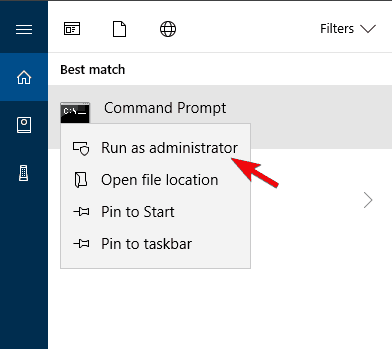
- Kliknij prawym przyciskiem myszy Wiersz polecenia i uruchom go jako administrator.
- W wierszu polecenia wpisz sfc / scannow i naciśnij Enter.

- Po zakończeniu procedury uruchom ponownie komputer.
2: Wyczyść niepotrzebne pliki
Ogólnie system Windows przechowuje wiele zbędnych plików. Często zajmują dużo więcej miejsca niż zwykle na partycji systemowej i mogą, w najgorszym przypadku, powodować pewne problemy. Co może być związane z błędem „brak pliku bcrypt.dll…”. Na przykład po uaktualnieniu z systemu Windows 7 do systemu Windows 10 wiele plików systemu Windows 7 zostanie przekazanych do systemu Windows 10. W takim przypadku plik bcrypt.dll z systemu Windows 7 może kolidować z plikiem w systemie Windows 10. Może to być długi odcinek , ale systemowe pliki DLL czasami się mieszają.
Aby rozwiązać ten problem, zalecamy usunięcie wszystkich niepotrzebnych plików z systemu. Niektórzy użytkownicy mogą skorzystać z rozwiązania innej firmy, ale wolimy czyszczenie dysku. Jest to natywne narzędzie, a ryzyko usunięcia ważnych plików jest bliskie zeru.
Oto jak uruchomić narzędzie Oczyszczanie dysku i usunąć wszystkie niepotrzebne pliki z systemu Windows 10:
- Naciśnij klawisze Windows + S, aby otworzyć pasek wyszukiwania.
- Wpisz dsk i otwórz Czyszczenie dysku.

- Wybierz partycję systemową i kliknij OK.

- Kliknij Wyczyść pliki systemowe i ponownie wybierz partycję systemową. Obliczenia mogą zająć trochę czasu.
- Zaznacz wszystkie pola i kliknij dobrze.
3: Skanuj w poszukiwaniu złośliwego oprogramowania
Jak wszyscy wiemy, główny węzeł twojego systemu znajduje się w folderze System32. W tym miejscu znajduje się plik bcrypt.dll i tam prawdopodobnie zaatakuje złośliwe oprogramowanie. Przez większość czasu przy odpowiednim oprogramowaniu ochronnym nie musisz się tym martwić. Jednak od czasu do czasu dobrze jest przeskanować system w poszukiwaniu możliwych infekcji.
W tym scenariuszu istnieje prawdopodobieństwo, że złośliwe oprogramowanie wpłynęło na plik bcrypt.dll lub go naśladowało. Z tego powodu upewnij się, że wykonałeś głębokie skanowanie (najbardziej szczegółowy skan, jaki oferuje twoje narzędzie) i potwierdź, że tak nie jest. Z oczywistych powodów wyjaśnimy, jak to zrobić w programie Windows Defender, który ma każdy użytkownik systemu Windows 10. Instrukcje są poniżej:
- otwarty Windows Defender z obszaru powiadomień paska zadań.
- Wybierać Wirus ochrona przed zagrożeniami.

- otwarty Uruchom nowe skanowanie zaawansowane.

- Wybierz Windows Defender Offline Scan i kliknij Skanuj teraz.

- Komputer uruchomi się ponownie i rozpocznie się procedura skanowania.
W przypadku, gdy Windows Defender nie znajdzie nic szkodliwego, ale problem nadal występuje, zdecydowanie zalecamy pobranie Bitdefender, światowego numeru. 1 program antywirusowy i za jego pomocą skanować komputer. Z pewnością wyczyści wszystkie pliki zainfekowane śmieciami / złośliwym oprogramowaniem i przywróci funkcjonalność systemu.
- Pobierz Bitdefender Antivirus w specjalnej 50% obniżonej cenie
4: Zainstaluj ponownie program, którego dotyczy problem
Ten plik DLL, podobnie jak wiele innych, stanowi integralną część komunikacji między systemem a aplikacjami lub grami innych firm. Bieżący błąd najprawdopodobniej wyskakuje podczas próby uruchomienia gry lub aplikacji. Aby rozwiązać ten problem (po wykonaniu poprzednich kroków), zalecamy ponowną instalację programu, którego dotyczy problem, który się nie uruchomi.
Ponownie zainstaluj dowolną aplikację, ale dla przypomnienia oto kilka kroków, które musisz wykonać:
- Na pasku wyszukiwania systemu Windows wpisz Kontrola i otwórz Panel sterowania z listy wyników.

- W widoku kategorii kliknij Odinstaluj program w ramach programów.

- Odinstaluj gra / aplikacja, która wywołuje błąd.
- Pobierz najnowszy pakiet instalacyjny i zainstaluj go ponownie.
5: Zresetuj komputer do ustawień fabrycznych
Wreszcie, mimo że plik bcrypt.dll jest niewielkim plikiem biblioteki dołączanej dynamicznie, błąd ponownego pojawiania się może być nad twoją głową. W takim przypadku zalecamy zresetowanie komputera do ustawień fabrycznych. Brzmi niepokojąco, ale tak naprawdę nie jest. Przez kilka lat zresetowałem komputer do ustawień fabrycznych kilkanaście razy i nigdy nie straciłem części danych. Jest to często pomijana zaleta systemu Windows 10.
Po zresetowaniu komputera do ustawień fabrycznych wszystko powinno być w porządku, a błąd zniknie. Postępuj zgodnie z tymi instrukcjami, aby przywrócić ustawienia fabryczne w systemie Windows 10:
- naciśnij Klawisz Windows + I wezwać Ustawienia app.
- Otworzyć Aktualizacja Bezpieczeństwo Sekcja.

- Wybierać Poprawa.
- Under ”Zresetuj ten komputer”Kliknij Rozpocznij.

- Zachowaj pliki po wyświetleniu monitu i kontynuuj procedurę.
To jest owinięcie. Mamy nadzieję, że była to pomocna lektura i zniknął obecny błąd. Nie zapomnij powiedzieć nam o wynikach lub podać alternatywne rozwiązania w sekcji komentarzy poniżej.
- Na pasku wyszukiwania systemu Windows wpisz Kontrola i otwórz Panel sterowania z listy wyników.

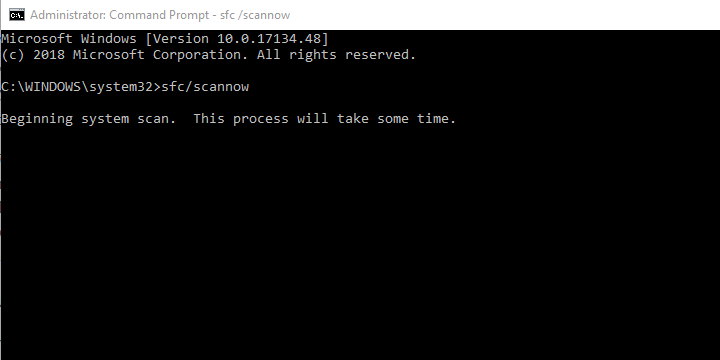
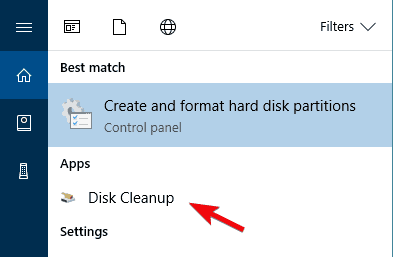
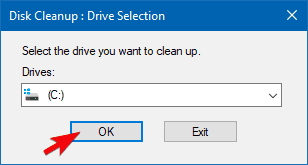
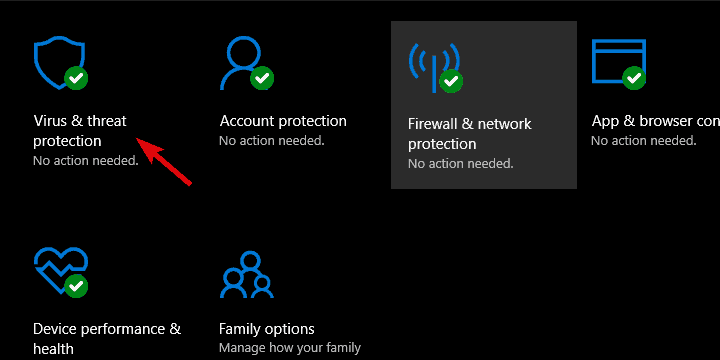
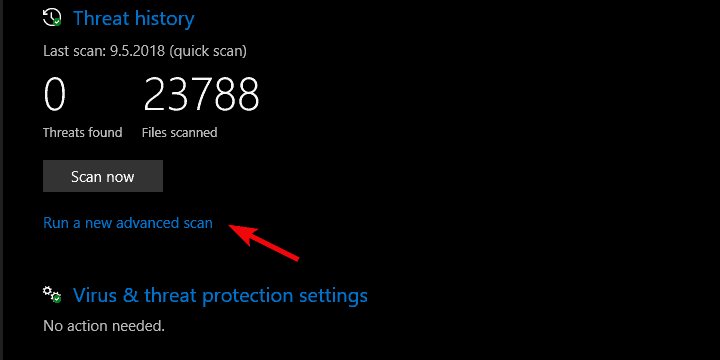
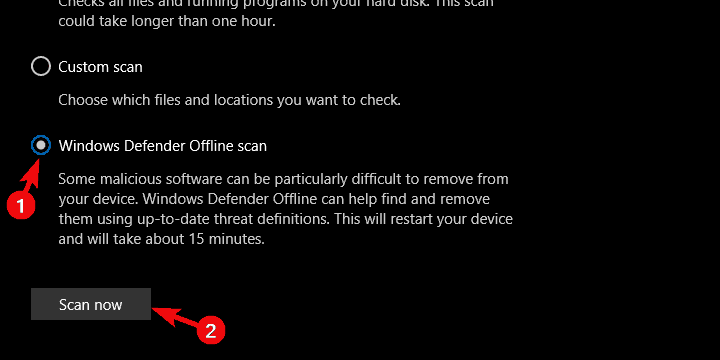
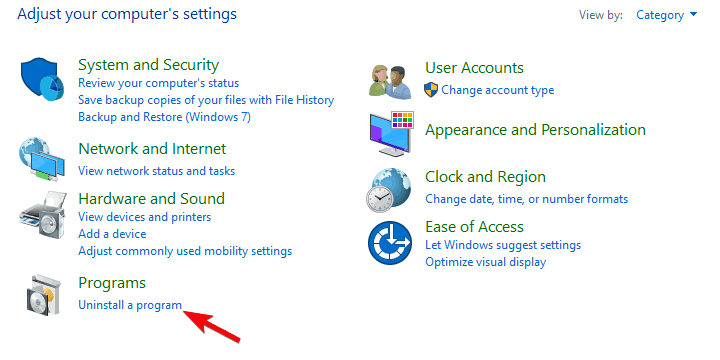
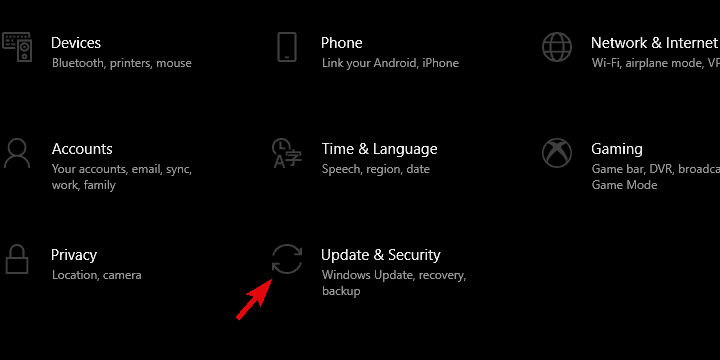
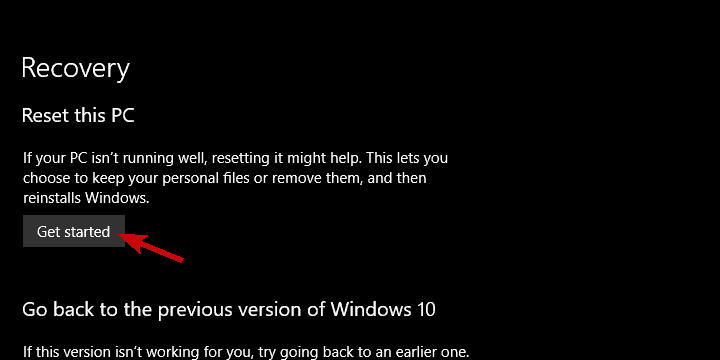
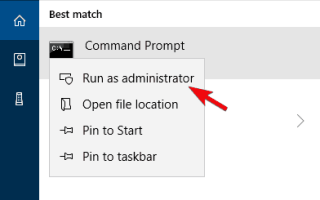

![Co to jest proces YourPhone.exe w systemie Windows 10? [WYJAŚNIONO]](https://pogotowie-komputerowe.org.pl/wp-content/cache/thumb/0e/abaf26982c6380e_150x95.png)
